win7如何显示后缀名 Win7如何显示文件后缀名
win7如何显示后缀名,在Windows 7操作系统中,文件后缀名的显示方式是一个方便且重要的功能,文件后缀名通常是指文件名最后的一串字符,用来表示文件的类型或格式。由于某些原因,有时候我们可能会发现在Windows 7中文件的后缀名并没有显示出来。这可能会导致我们无法准确识别文件的类型,给我们的工作和学习带来一定的困扰。了解如何在Win7中显示文件后缀名是非常重要的。接下来我们将介绍一些简单的方法来帮助您轻松地在Windows 7中显示文件的后缀名。
方法如下:
1.这里用文本文件来测试,其他文件格式都一样效果。 在一个文件夹里,有一个没有后缀的文件。
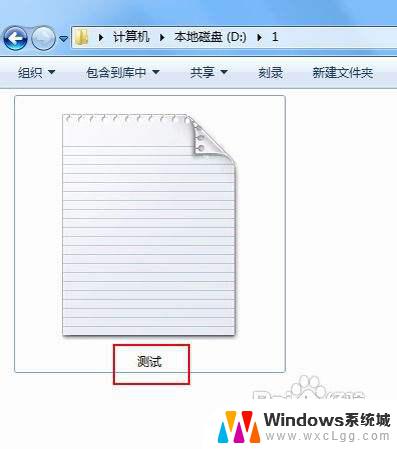
2.在窗口左上方点击(组织),弹出下拉菜单中选择(文件夹和搜索选项);或者在菜单栏上点击(工具),在工具下拉菜单里选择(文件夹选项)。
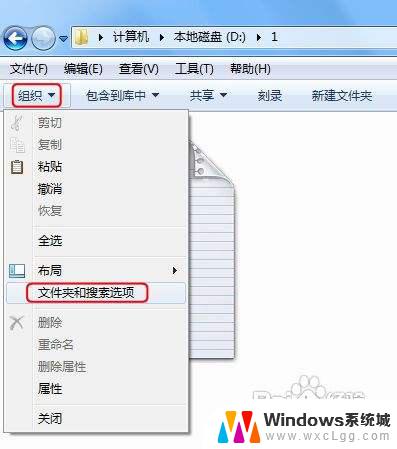
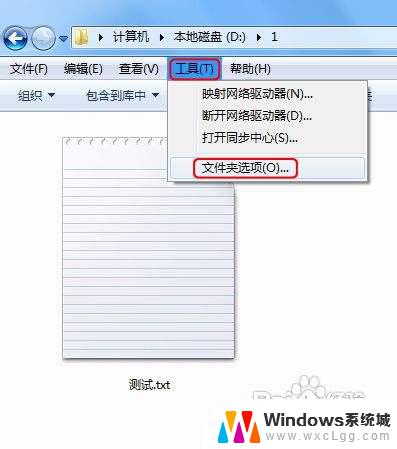
3.此时进入文件夹选项框, 这里点击(查看)栏。
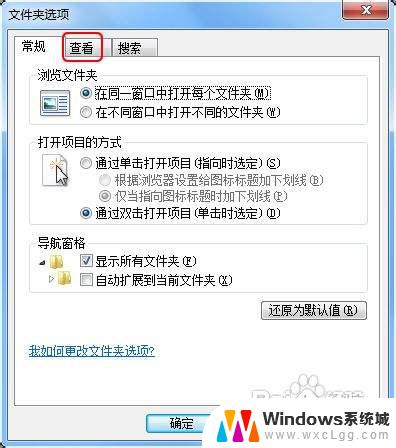
4.在查看栏下面的高级设置里,向下拖动滚动条至最底下。
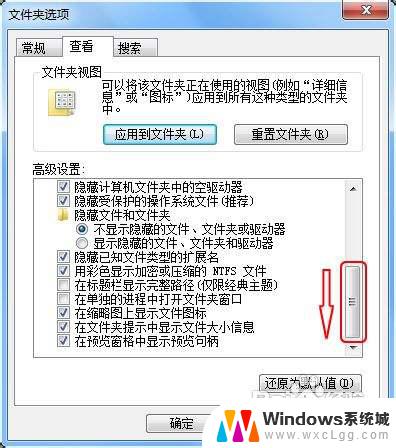
5.此时看到一个选项(隐藏已知文件类型的扩展名)。 点击前面的复选框,确保去掉勾选。然后记得点击(确定)完成设置。
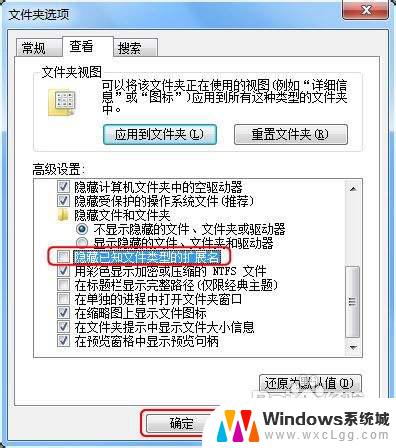
6.最后看该文件的名字有一点隔开,点的后面就是该文件的后缀名。至此所有的文件的后缀名都会显示出来。
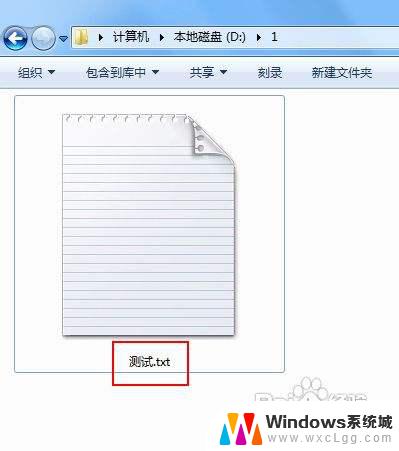
以上是Win7如何显示后缀名的全部内容,如果您遇到了这种情况,可以按照小编的方法进行解决,希望这篇文章能够帮助到您。
win7如何显示后缀名 Win7如何显示文件后缀名相关教程
-
 win7文件怎么显示后缀名 Win7如何显示文件扩展名设置
win7文件怎么显示后缀名 Win7如何显示文件扩展名设置2023-10-13
-
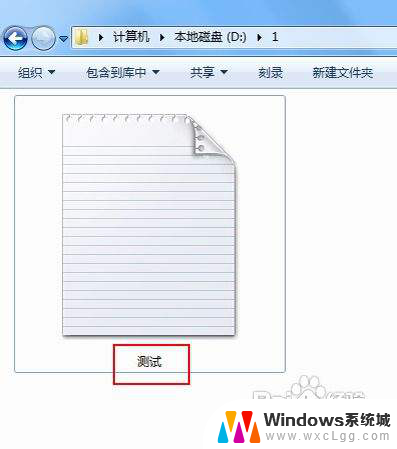 windows7显示文件后缀 如何在Win7中显示文件后缀
windows7显示文件后缀 如何在Win7中显示文件后缀2023-12-15
-
 windows7文件扩展名在哪找 Win7如何显示文件扩展名设置
windows7文件扩展名在哪找 Win7如何显示文件扩展名设置2024-04-07
-
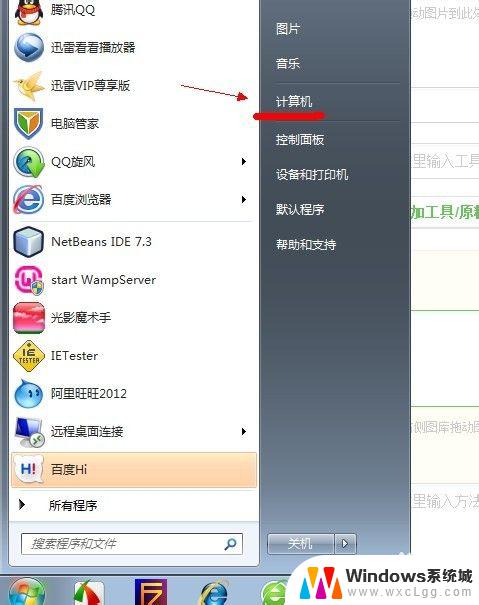 win7如何显示隐藏的文件夹 win7系统如何显示隐藏的文件和文件夹
win7如何显示隐藏的文件夹 win7系统如何显示隐藏的文件和文件夹2023-09-12
-
 win7隐藏扩展名 如何在Win7系统中隐藏文件扩展名
win7隐藏扩展名 如何在Win7系统中隐藏文件扩展名2023-10-21
-
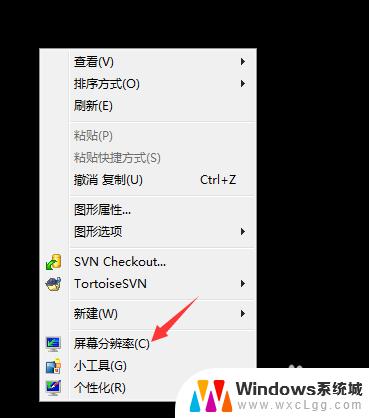 win7如何外接显示器 win7系统笔记本如何扩展显示器
win7如何外接显示器 win7系统笔记本如何扩展显示器2023-09-13
- w7隐藏文件夹如何找到 win7系统显示隐藏文件的操作步骤
- windows7查看隐藏文件夹 win7系统如何显示隐藏的文件夹
- win7如何调出我的电脑 Win7桌面如何显示我的电脑图标
- win7关闭数字签名 win7 64位系统如何关闭数字签名验证
- win7无法打开图片 Win7提示windows照片查看器无法打开此图片怎么办
- win7电脑如何调整桌面亮度 win7系统屏幕亮度调节方法
- win7如何设置文件夹共享 Win7网络共享文件夹设置步骤
- win7设置息屏时间 Windows7息屏时间在哪里调整
- window7摄像头功能在哪里 win7如何打开摄像头快捷键
- win7电脑插耳机没声音 WIN7系统台式电脑插入音响无声音解决方案
win7系统教程推荐
- 1 win7无法打开图片 Win7提示windows照片查看器无法打开此图片怎么办
- 2 win7如何设置文件夹共享 Win7网络共享文件夹设置步骤
- 3 win7电脑插耳机没声音 WIN7系统台式电脑插入音响无声音解决方案
- 4 windows7如何打开蓝牙 win7在哪里可以找到蓝牙开关
- 5 win7电脑刚装的系统文件没有图标 win7刚装完系统找不到计算机图标怎么办
- 6 win7设置主副显示器 win7双屏电脑主屏副屏切换方法
- 7 win7家庭普通版激活密匙 win7家庭版激活密钥大全
- 8 win7开不开机怎么修复 Win7系统无法启动解决方法
- 9 windows 7专业版激活密钥永久免费 2023最新win7专业版密钥激活步骤
- 10 win7开机后蓝屏0x000000c2 Win7系统0x000000c2蓝屏故障解决方法